 Introdução
Introdução
Este documento tem como objetivo explicar as principais funcionalidades relacionadas com a criação e gestão de processos de contencioso no Gecond.
É possível criar dois tipos distintos de processos:
- Processos de pré-contencioso, associados a uma fase inicial de resolução do conflito;
- Processos de contencioso
Para simplificar, quando se referir o termo "Processo", este tanto pode ser "Processo de Contencioso" como "Processo de Pré-contencioso".
 Exclusão de entidades
Exclusão de entidades
É possível definir na ficha de uma entidade se ela estará, em princípio, isenta da abertura de processos. Para isso basta editar a ficha da entidade, marcar com o visto a opção correspondente, como exemplificado na imagem seguinte e guardar a ficha. É também possível, e altamente aconselhável, indicar o motivo porque a entidade está isenta da abertura de processos.

Nessa situação, quando se tentar abrir um processo de contencioso ou de pré-contencioso contra essa entidade, conforme o que estiver sinalizado na sua ficha, o sistema emitirá um alerta a avisar ao utilizador que essa entidade está marcada como excluída desse tipo de processo, mostrando também o motivo. Se o utilizador desejar poderá, mesmo assim, prosseguir com a abertura do processo.
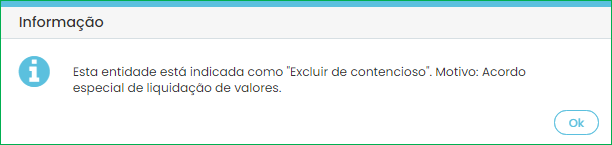
 Processos
Processos
Como dito anteriormente, os processos podem estar em duas categorias:
- Processo de pré-contencioso, em que a tentativa de resolução ainda está num nível interno, em que a adminsitração intergae diretamente com o condómino.
- Processo de contencioso, em que a interação com o condómino na tentativa de resolução do conflito evolui para um nível mais oficial, envolvendo interveninetes externos.
Em qualquer desses casos, um processo pode ser de um dos dois tipos seguintes:
-
Processo por dívidas vencidas - é o tipo padrão, predefinido ao se criar um novo processo.
Neste tipo de processo, os separadores "Avisos em dívida" e "Plano de pagamento" ficarão disponíveis.
- Processo por outro motivo, que não considera dívidas. Os separadores "Avisos em dívida" e "Plano de pagamento" não são disponibilizados.
O acesso à gestão de processos é feito através do menu "Contencioso" na barra lateral.
Processos de pré-contencioso
Depois de clicar na opção de menu "Contencioso", para ter acesso à página de abertura de processos, o utilizador deverá clicar no botão "Iniciar pré-contencioso".
Um processo de pré-contencioso apenas tem três estados:
- Aberto
- Concluído
- Arquivado
- na filtragem de processos por aproximação da data limite;
- no envio de alertas automáticos (ver alertas).
- A área de definição do tipo de processo (dívidas ou outro motivo) é escondida.
- Os separadores "Avisos em dívida" e "Plano de pagamentos" não estão disponíveis.
- O processo é do tipo "Processo por outro motivo (não considera dívidas)
- O processo é movido contra o condomínio.
- Condomínio - é obrigatório selecioanr um condomínio da lista apresentada.
- Entidade - pode indicar aqui uma entidade particular, para gerar relatório de contencioso apenas para os processois dessa entidade.
-
Processo - Esta lista é inicializada da seguinte maneira:
- Se selecionar um condomínio, mas não indicar uam entidade, lista todos os processos do condomínio.
- Se, além do condomínio, indicar uma entidade, lista os processos dessa entidade nesse condomínio.
-
Estado - De escolha não obrigatória.
Pode indicar, se desejar, um dos estados apresentados para incluir apenas processos nesse estado. A indicação de um estado irá esconder as opções de exclusão apresentadas no próximo ponto.
-
Exclusão de processos. Estas opções apenas estarão disponíveis se não for indicado nenhum estado no ponto anterior.
- Excluir processos concluídos - se marcada, excluirá do relatório processos no estado "Concluído".
- Excluir processos arquivados - se marcada, excluirá do relatório processos no estado "Arquivado".
- Ordenação - permite definir o critério de ordenação do relatório, com as opções "Contraparte" ou "Fração".
- Data de abertura - intervalo opcional de datas de abertura do processo. Pode indicar apenas a data inicial, apenas a data final ou ambas.
- Data do último ato - intervalo opcional de datas de realização do último ato do processo. Pode indicar apenas a data inicial, apenas a data final ou ambas.
- Imprimir datas - controla se as datas são impressas no relatório ou não.
- Imprimir observações do processo
-
Atos. Esta área permite controlar que atos serão incluídos no relatório.
- Imprimir atos assinalados no processo - incluirá apenas atos que tenham explicitamente o visto na opção "Imprimir".
- Imprimir todos os atos - incluirá todos os atos de cada processo, independentemente de terem ou não visto na opção "Imprimir".
- Não imprimir atos - nenhum ato será incluído.
- Texto do cabeçalho - permite definir um texto opcional para incluir no cabeçalho do relatório. Deve ter em atenção que este texto não fica gravado; se necessitar de gerar novamente o mesmo relatório, deverá indicar novamente o texto do cabeçalho.
- Em processo de pré-contencioso
- Em processo de contencioso
-
Configuração global:
Acedendo às configurações gerais do gecond, através da opção "Adminsitração > Configurações", e selecionando o separador "Gecond", deve navegar para a área com o título "Imprimir documentos".
Nesse área existe a opção "Imprimir situação de contencioso nos avisos e cartas de cobrança". Essa opção tem de estar marcada para que as mensagens possam ser mostradas nos documentos. -
Configuração no plano de pagamentos:
Num processo em que um plano de pagamentos tenha sido já acordado, aparecerá uma nova opção com o texto "Não imprimir situação de contencioso nos avisos e cartas de cobrança.". Se a configuração geral citada no ponto anterior estiver ativa, esta opção permite controlar o comportamento de forma individual por cada processo com plano de pagamentos, da seguinte forma:
- Opção marcada - a mensagem não será incluída nos avisos e cartas de cobrança relacionados com os documentos incluídos no processo.
- Opção desmarcada - a mensagem será incluída nos avisos e cartas de cobrança relacionados com os documentos do processo, desde que a configuração geral esteja ativa.
De forma esquemática, temos:
Configuração global Configuração
Plano de pagamentosComportamento
na impressãoImprimir Imprimir Mensagem mostrada Imprimir Não imprimir Mensagem não mostrada Não imprimir Imprimir Mensagem não mostrada Não imprimir INão iprimir Mensagem não mostrada  Alterações no funcionamento dos recibos
Alterações no funcionamento dos recibos
Nos recebimentos, sempre que seja selecionada uma entidade que tenha processo em aberto, aparece um dos alertas
 Entidade em processo de contencioso.
Entidade em processo de contencioso.
 Entidade em processo de pré-contencioso
Entidade em processo de pré-contencioso
conforme o caso.
Ao criar um recibo que inclua avisos associados a processos, o recibo é automaticamente lançado no respetivo plano de pagamento.
 Cartas de cobrança
Cartas de cobrança
Na opção cartas de cobrança está disponível uma coluna Contencioso. Se uma entidade tiver um processo ativo em contencioso ou pré-contencioso, nessa coluna aparece respetivamente a letra C ou P.
Foi acrescentado um filtro que permite excluir entidades com processos ativos de contencioso ou pré-contencioso.
 Entidades
Entidades
Passa a haver uma nova opção de menu "Mandatários" para gerir os mandatários dos processos.
Independentemente de a gestão de mandatários poder ser feita aqui, é possível a criação de novos mandatários nos processos.
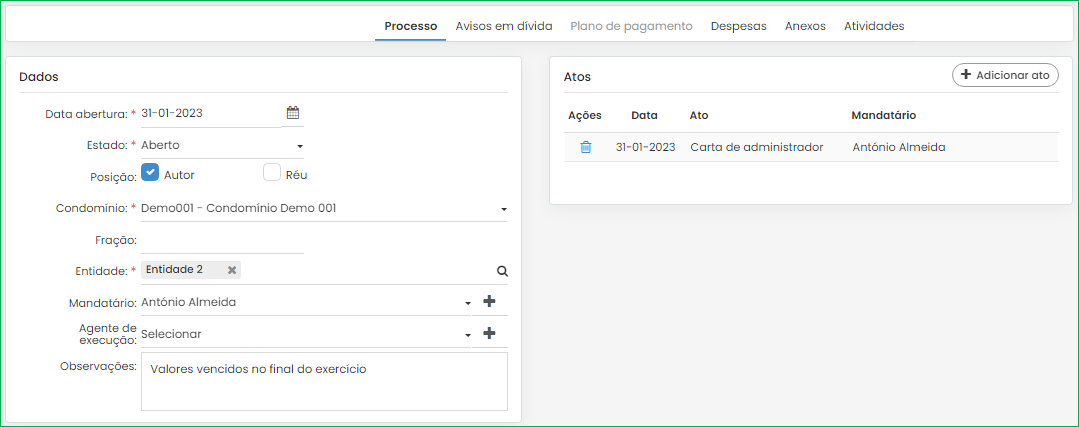
Depois da abertura do processo, se o seu tipo for "Processo por dívidas vencidas", a fase seguinte será a escolha dos avisos de cobrança vencidos que são para incluir nesse processo.
Isso é feito no separador "Avisos em dívida". Ao clicar nesse separador o Gecond listará automaticamente os avisos já vencidos. O utilizador poderá então selecionar todos ou apenas alguns desses avisos.
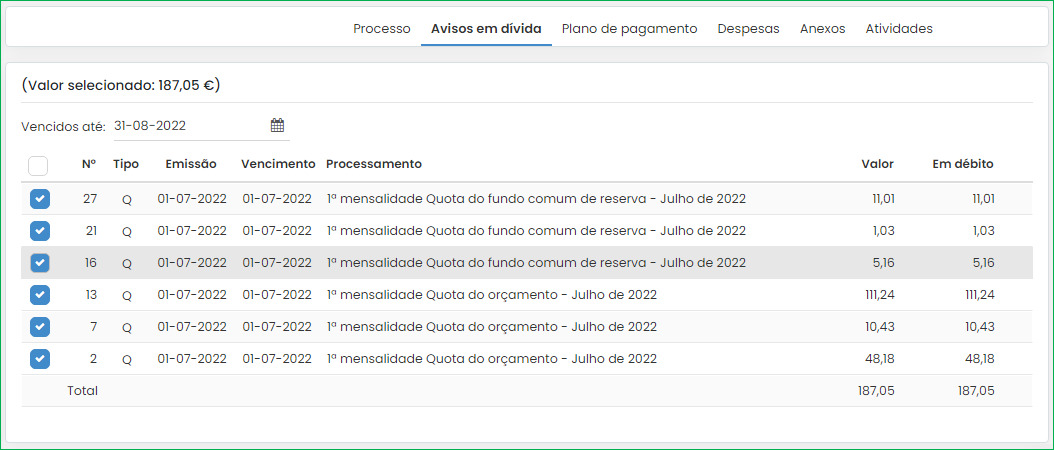
Depois de escolhidos e gravados os avisos a incluir no processo é possível emitir uma carta de pré-contencioso, usando um dos modelos disponíveis em cartas de cobrança.
Também é possível, para um processo aberto, alterar a lista de avisos em dívida a incluir no processo, associando novos ou desassociando os que estão já na lista.
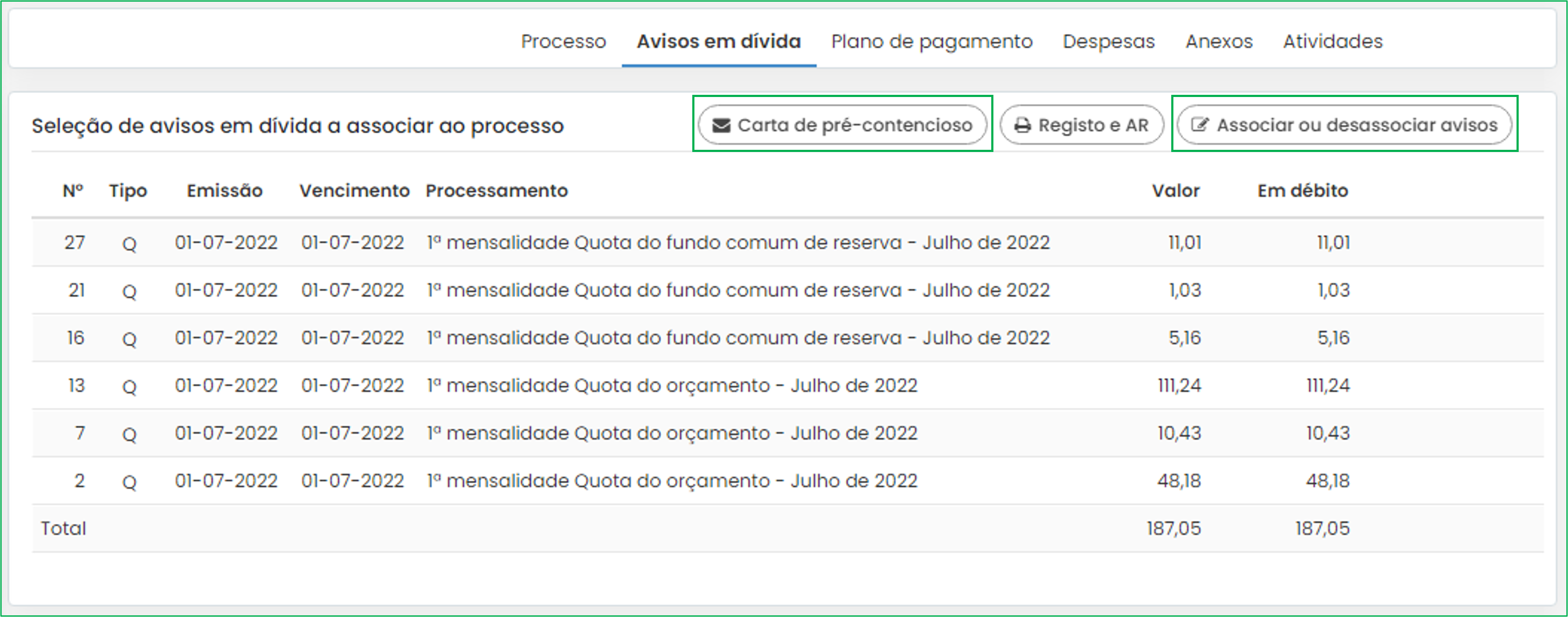
 |
Não é possível alterar a lista de avisos associados ao processo se já existir um plano de pagamentos. |
Processos de contencioso
Depois de clicar na opção de menu "Contencioso", para ter acesso à página de abertura de processos, o utilizador deverá clicar no botão "Iniciar contencioso".
Um processo de contencioso pode estar em vários estados. Os estados que se relacionam com prazo, obrigam à introdução de uma data limite.
A data limite de um estado de contencioso é usada em duas situações:
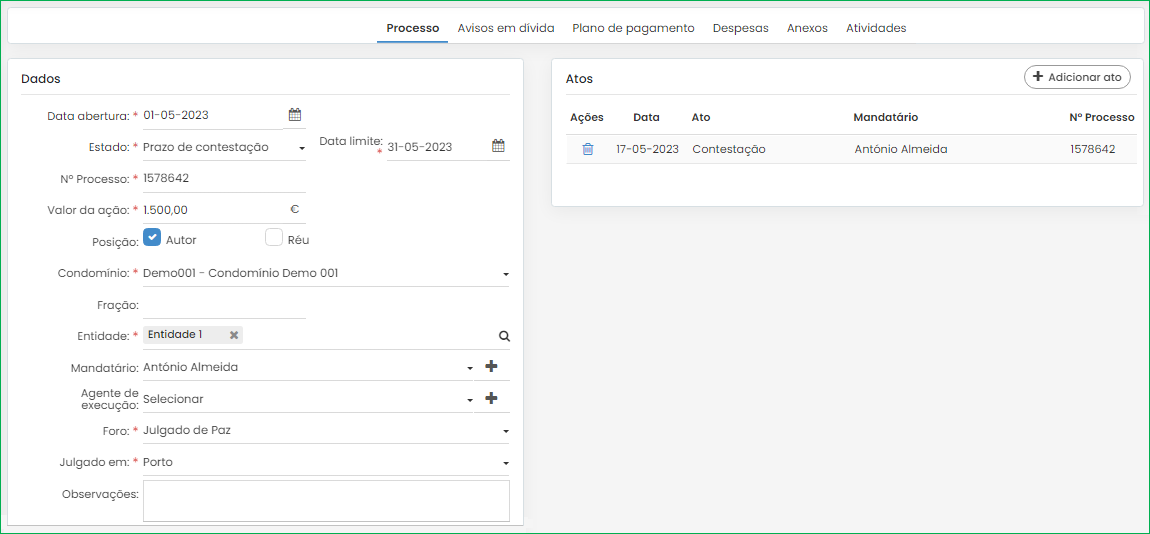
Nos processos de contencioso, o condomínio tanto pode ser autor como réu. Se o condomínio for réu:
Quando o condomínio é o autor do processo, o réu pode ser um condómino ou um terceiro..
De acordo com o foro escolhido, é necessário escolher o tipo de ação, que pode ser executiva ou declarativa.
No último caso, enumeraram-se alguns tipos de ações declarativas.
 Atos
Atos
É possível adicionar vários atos a um processo para manter todo o histórico do mesmo.
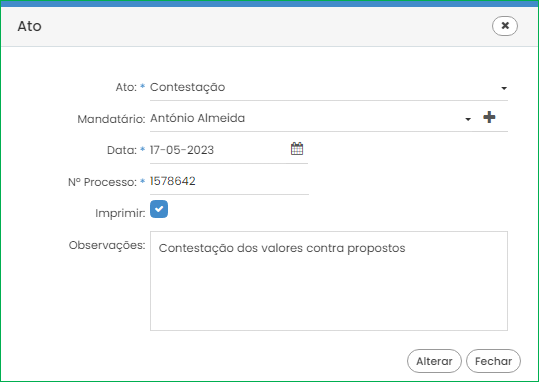
Para cada ato é necessário definir o tipo de ato, sendo que, de acordo com o foro e tipo de ação escolhidos, a lista de tipos de atos é diferente.
É possível, para cada ato, definir um número de processo e um mandatário diferentes do processo.
É também possível indicar para cada ato, se este é ou não impresso no Relatório de contencioso, marcando ou não a opção "Imprimir".
 Avisos em dívida
Avisos em dívida
Em processos de contencioso, este separador não fica visível nas seguintes situações:
O sistema permite o registo de processos de contencioso em que o autor é o condomínio, mas sejam relacionados com cobrança de dívidas.
Este separador apresenta todos os avisos vencidos da entidade.
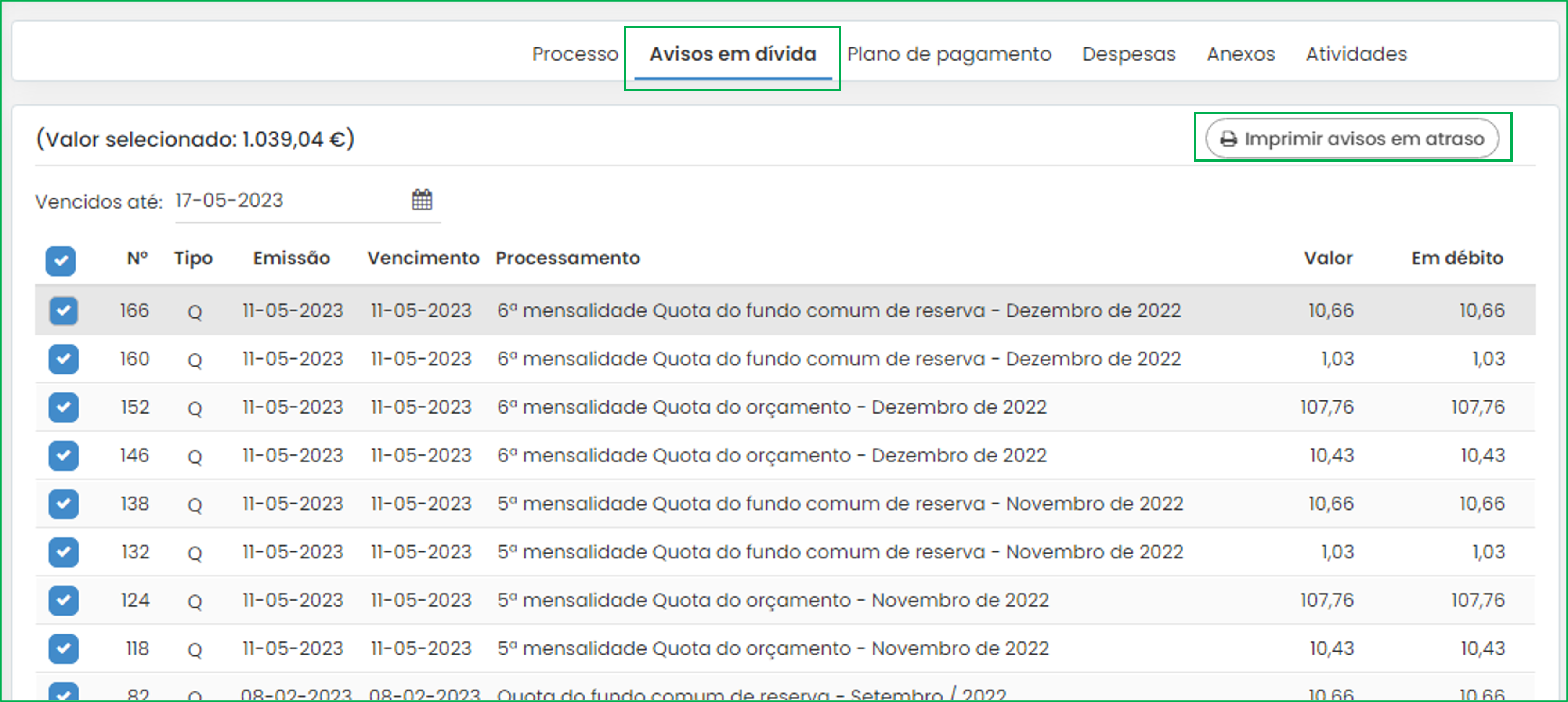
É possível selecionar quais os documentos que se pretende incluir no processo e imprimir os avisos selecionados.
Depois de criar o processo, e até que seja definido um plano de pagamento, é possível retirar ou acrescentar avisos à lista dos que foram selecionados para o processo e gravados, acedendo novamente ao separador Avisos em dívida do processo.
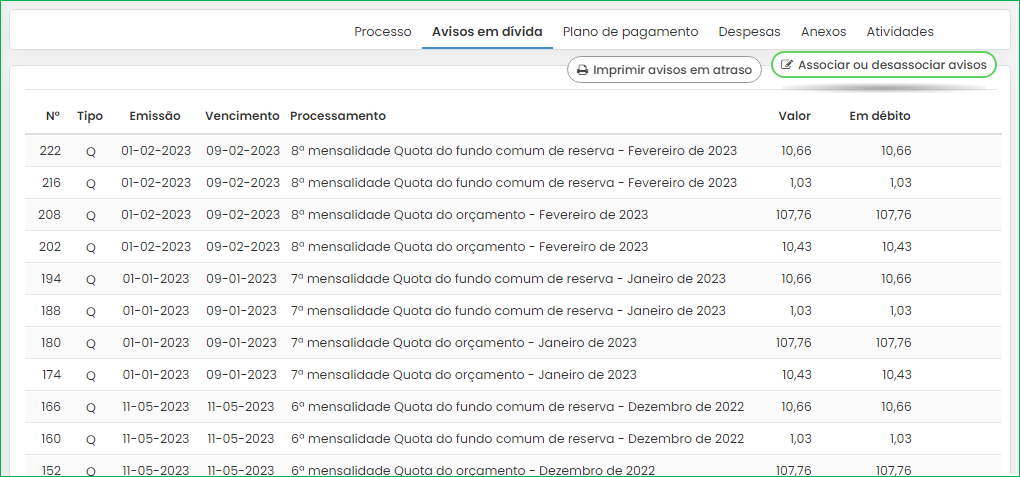
Num processo de pré-contencioso é possível gerar e imprimir a Carta de pré-contencioso; poderá guardar o PDF dessa carta e anexá-la posteriormente no separador Anexos.
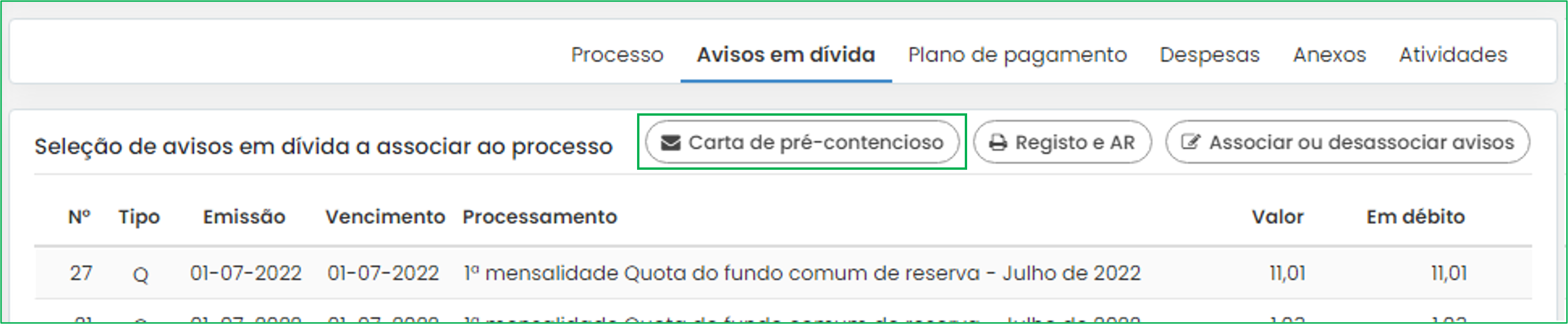
Num processo de contencioso é possível gerar e imprimir a lista de avisos do processo.
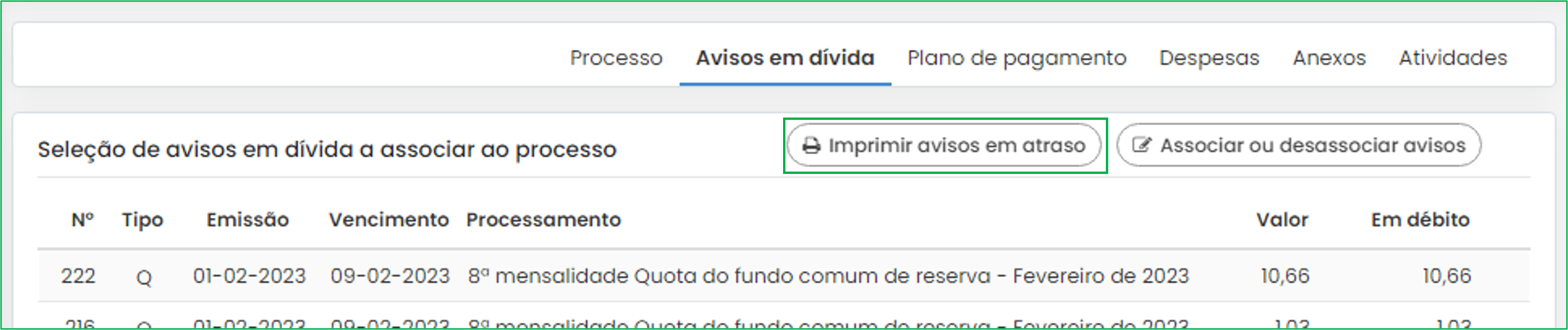
 Plano de pagamento
Plano de pagamento
É possível definir um plano de pagamento, quando existe um acordo de pagamento em várias prestações.
A parte superior deste ecrã indica sempre a situação do valor que deveria ter sido pago até à presente data, com aquele que efetivamente foi pago.
O botão "Gerar" permite criar a lista de pagamentos de acordo com a indicação do valor acordado para pagamento e o número de pagamentos.
O valor de cada pagamento é calculado automaticamente, mas permite alteração.
A soma dos vários pagamentos tem de corresponder ao valor acordado.
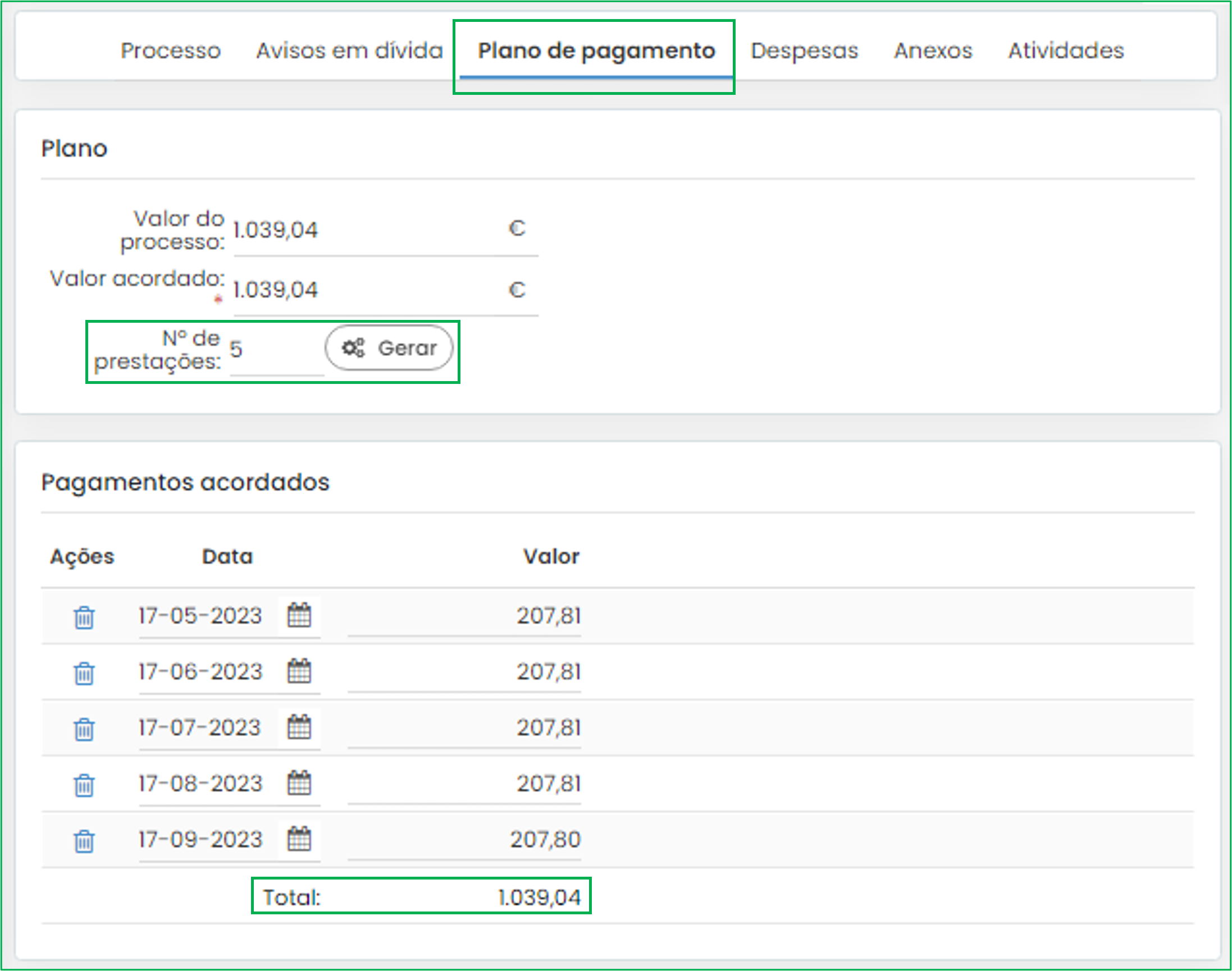
 Recibos
Recibos
À medida que, na opção "Recebimentos", vão sendo emitidos recibos relacionados com os avisos em dívida associados ao processo, esses recibos vão aparecendo numa lista no separador "Plano de pagamento".
Se um recibo incluir valores que não pertençam ao processo, o valor que aqui é apresentado apenas se refere ao valor pago relativo aos avisos do processo.
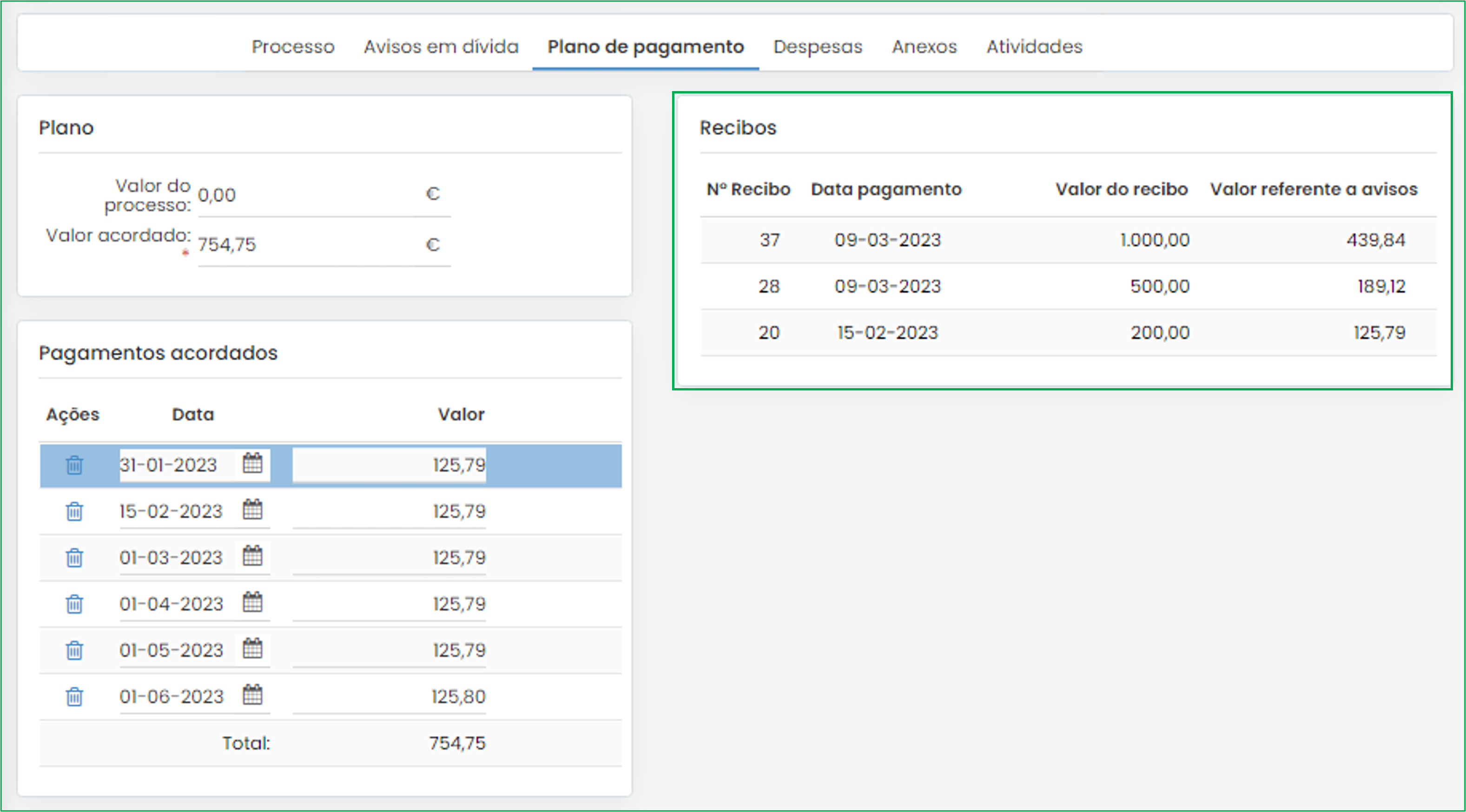
Se um recibo que esteja nesta lista for anulado na opção Lançamentos ➜ Documentos ➜ Recibos, esta lista é automaticamente atualizada.
 Despesas
Despesas
É possível consultar e registar aqui quais as despesas que ocorreram relativamente ao processo.
Ao adicionar aqui uma despesa, além desta ficar lançada como uma despesa do condomínio, fica automaticamente associada ao processo.
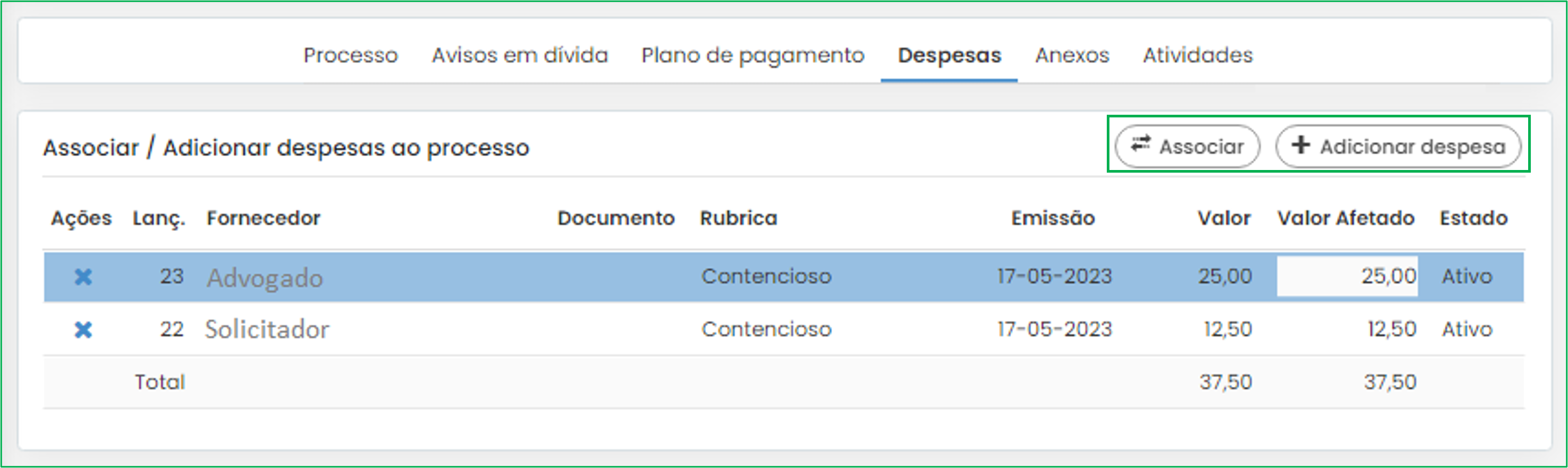
Com o botão Associar, é possível associar ao processo uma despesa - ou crédito de fornecedor - já lançada anteriormente na opção Documentos de fornecedores.
 Anexos
Anexos
Neste separador é possível associar documentos ao processo.
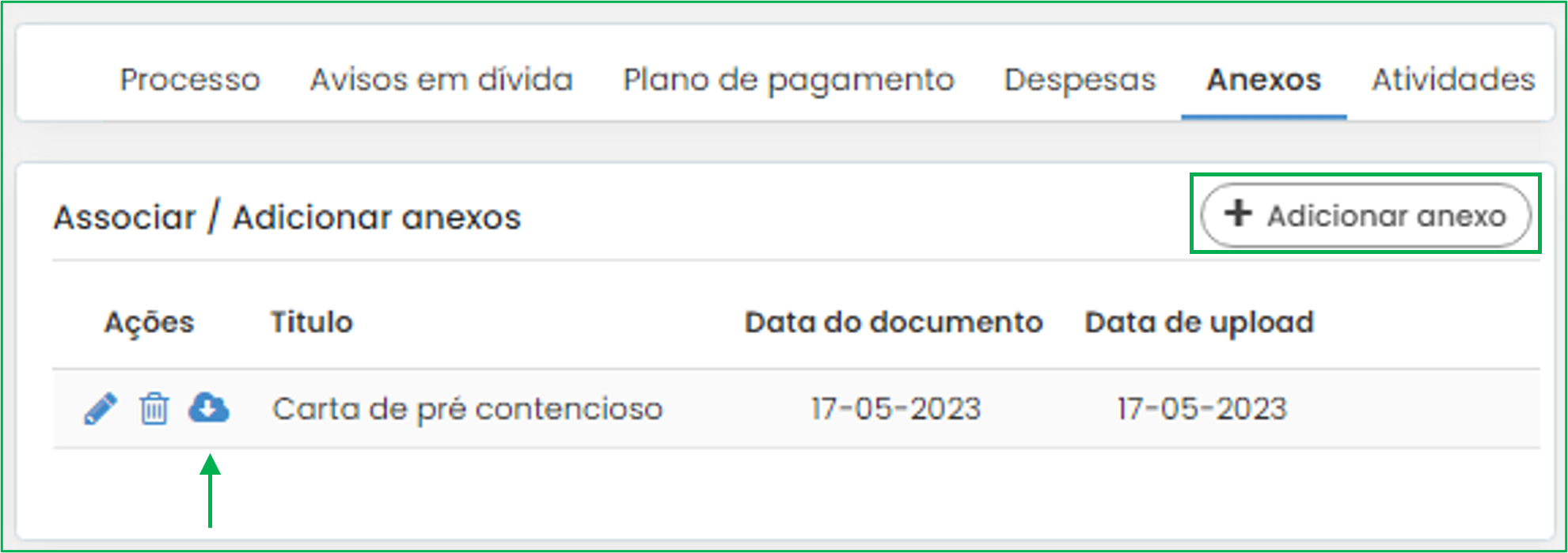
 Relatório de contencioso
Relatório de contencioso
Destina-se a ser apresentado na assembleia de condomínio, podendo, no entanto, ser usado com outras finalidades. Tem várias configurações que permitem controlar a informação apresentada, conforme será explicado de seguida.
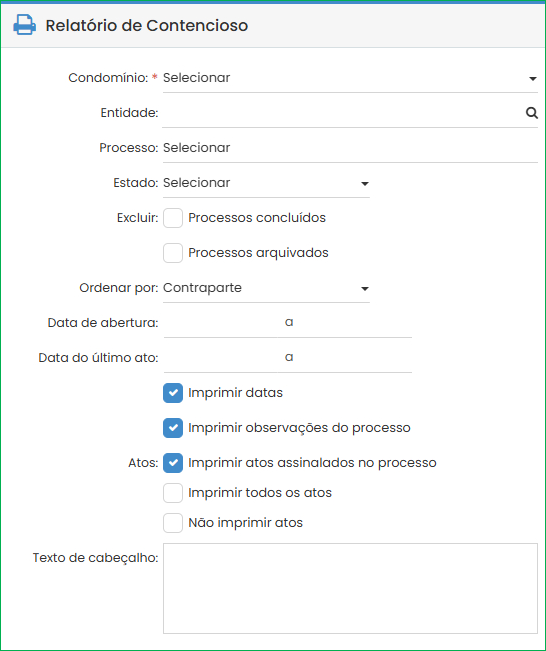
 Alertas
Alertas
Estes alertas podem ser configurados na opção "Empresa", separador "Alertas".
Existem os seguintes alertas:
 data de acordo de pagamento não cumprida 15 (padrão) dias;
data de acordo de pagamento não cumprida 15 (padrão) dias;
 data limite de contencioso a expirar dentro de 7 (padrão) dias.
data limite de contencioso a expirar dentro de 7 (padrão) dias.
O número de dias pode ser alterado.
 Impressão de avisos de cobrança e cartas de cobrança
Impressão de avisos de cobrança e cartas de cobrança
Na impressão de avisos de cobrança e de cartas de cobrança, quando existir um processo aberto (ou em estado equivalente) associado à entidade, pode ser impressa uma das mensagens seguintes:
No caso de cartas de cobrança, não é necessário que todos os avisos de cobrança incluídos façam parte de algum processo para que a mensagem seja incluída; basta existir algum aviso incluído em processo de contencioso ou pré-contencioso.
Um situação específica ocorre quando existe já um plano de pagamentos acordado. Nesse caso, tem acesso a um par de configurações que lhe permite explicitamente controlar o comportamento da impressão da mensagem de alerta:


